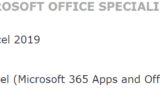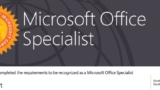数値がイケてる?イケてない?をパッと見で判断
表の数値が、パッと見でイケてるかイケてないか判断出来たらいいと思いません?
表にマークを付けることによって、判断しやすくなります。
アイコンセット
アイコンを入れたいセルを選択し、「ホーム」→「条件付き書式」→「アイコンセット」→「好きなアイコン」を選択(今回は、「3つの信号(枠あり)を選択します」
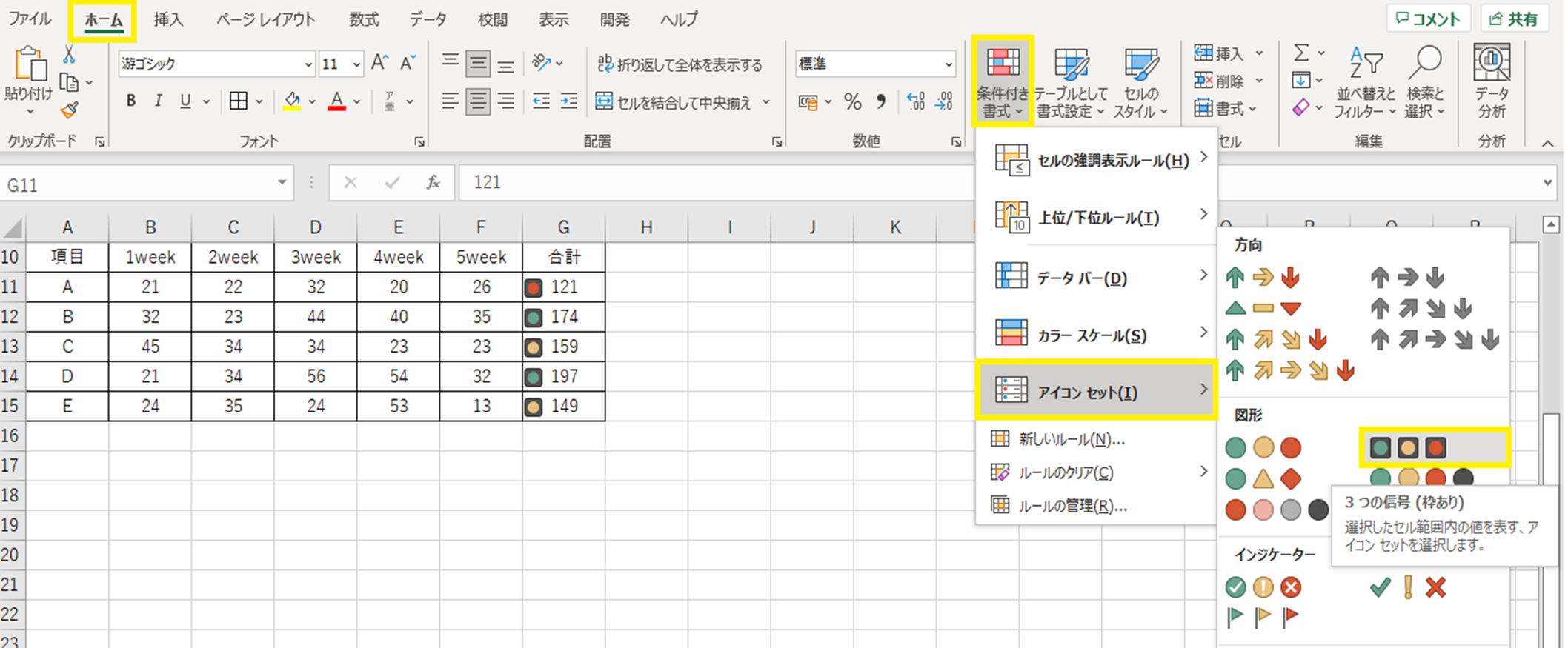
これで、アイコンの挿入は完了です。
が、どの数値の範囲を青なのか赤なのかを自分で決めたいですよね?
ということで、その設定方法の紹介もします。
アイコンのルール設定
ルールを変更したい、「アイコンの挿入されているセルを選択」→「条件付き書式」→「ルールの管理」を選択
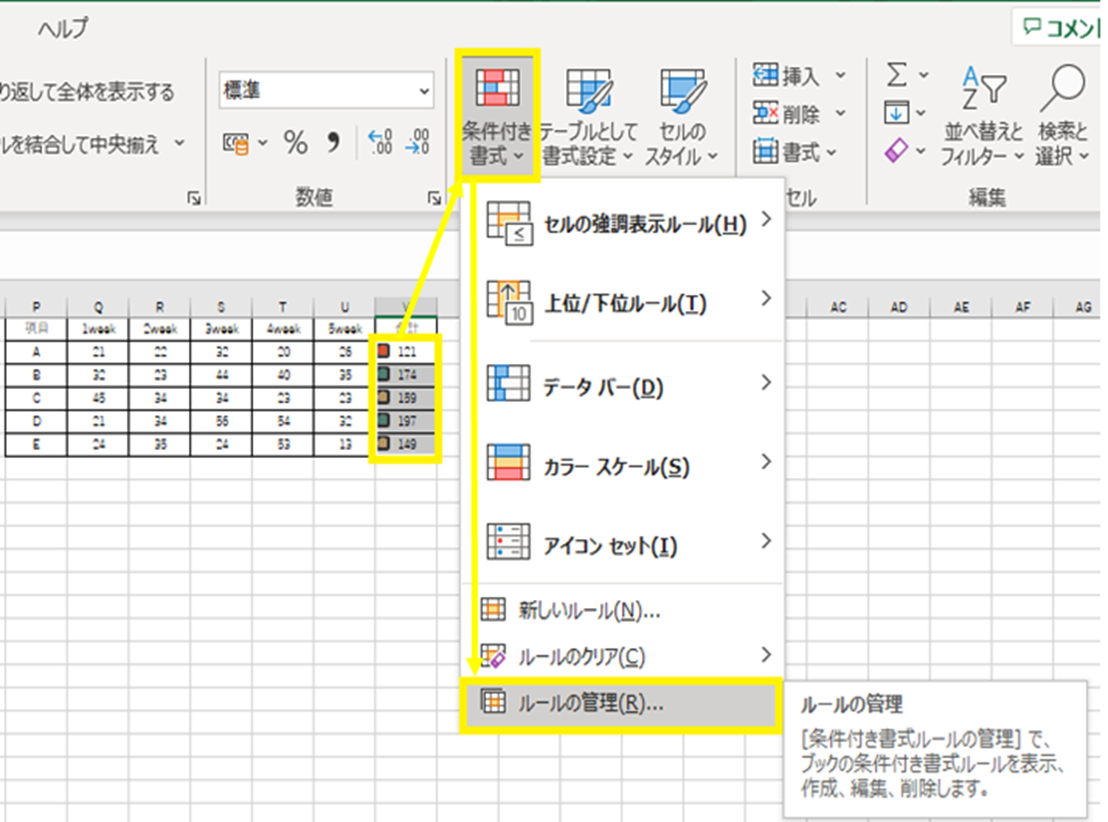
出てきたダイアログボックスの「ルール編集」を選択
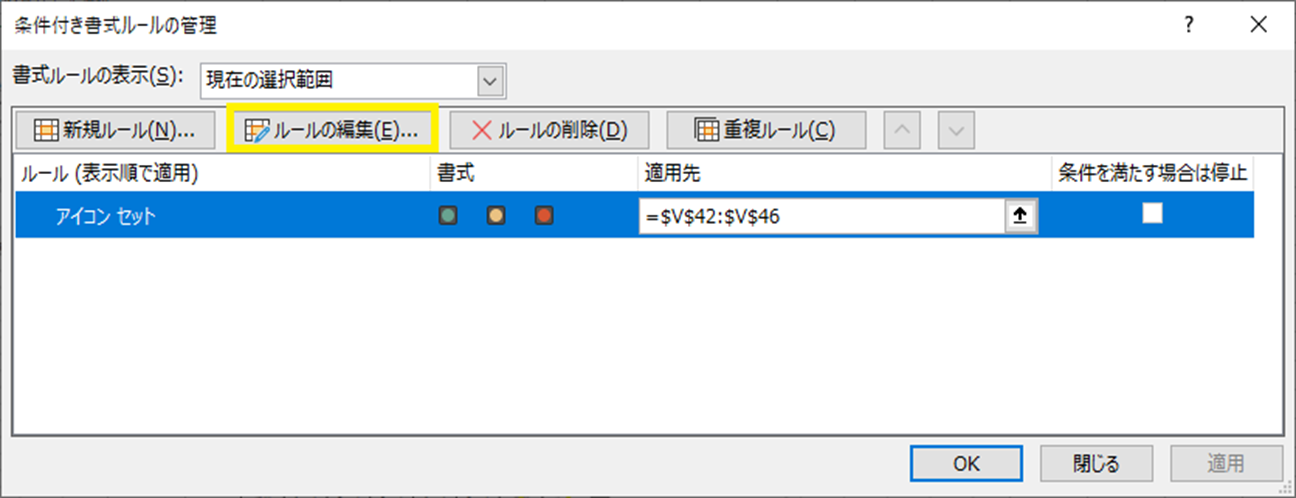
出てきたダイアログボックスの設定を変更→「OK」
100以上の個数で青にするや、上から50%を黄色にする等、自分のお好みで設定して下さい。
アイコンの種類も変更できますので、見た目の印象も結構変得られますよ。
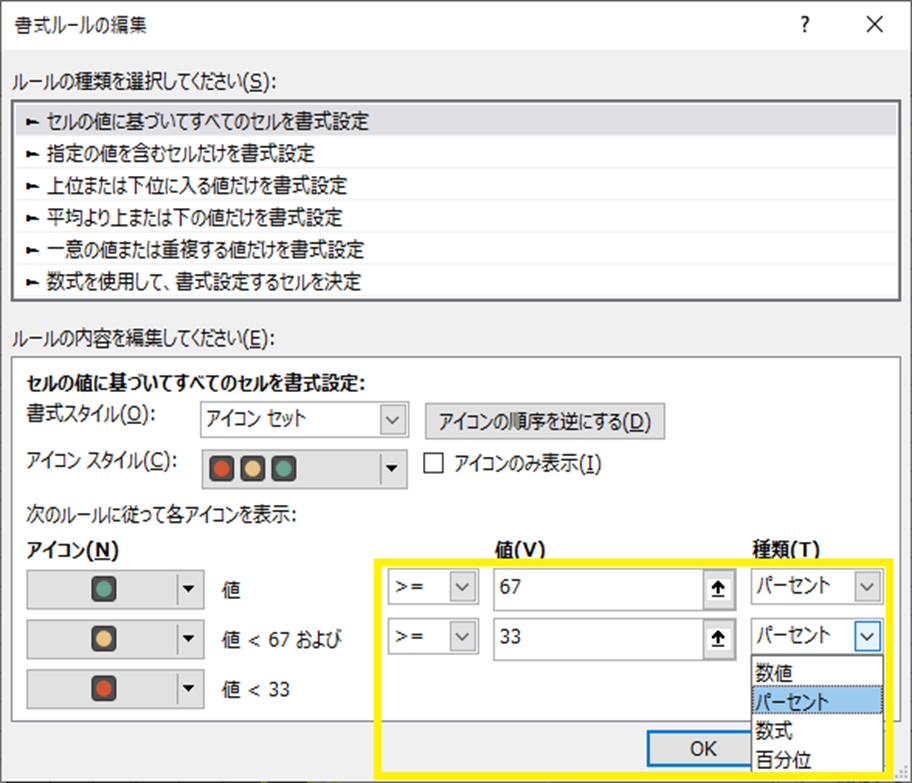
他にもエクセル等のofficeの小技を紹介していますので、良かったらみて下さい。
エクセルにもっと詳しくなりたい方は、MOSの勉強がお勧めです